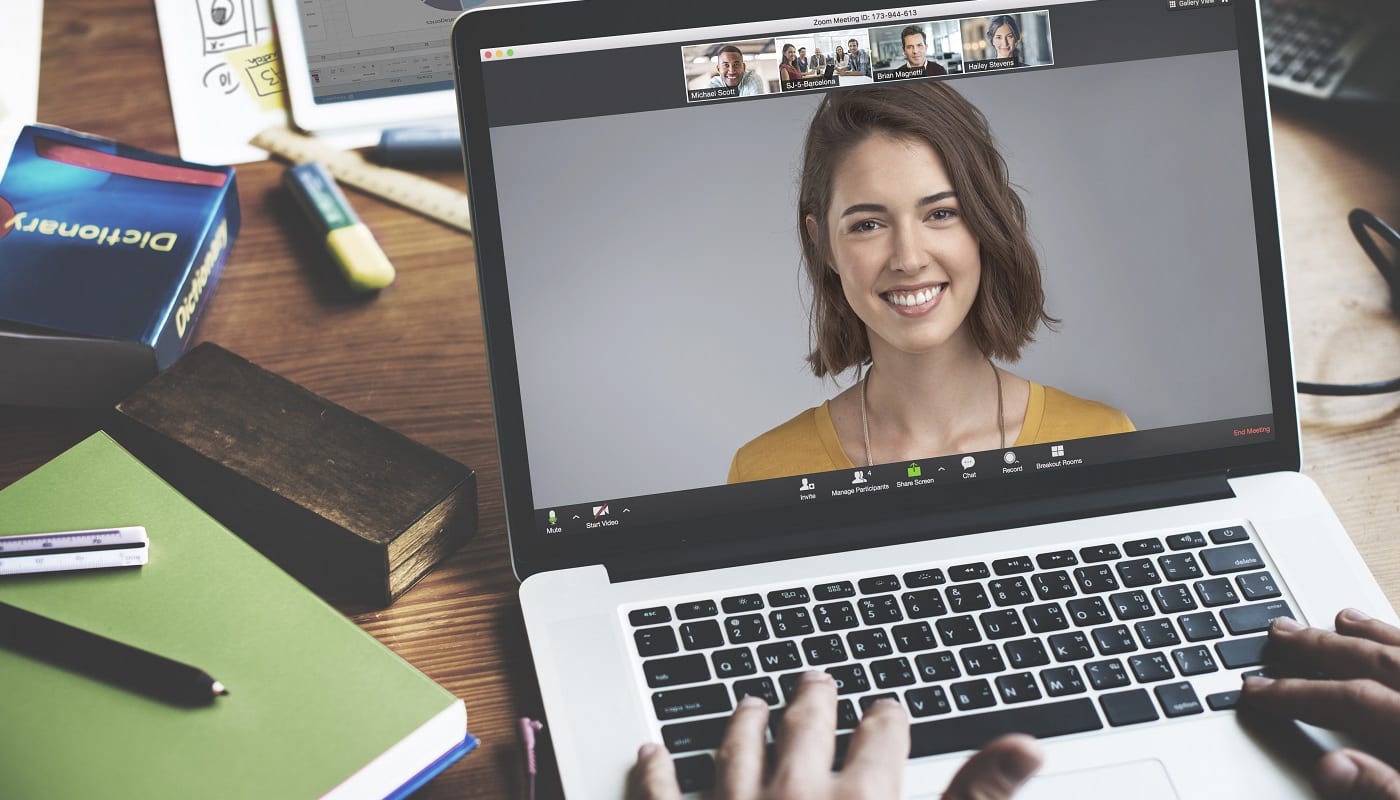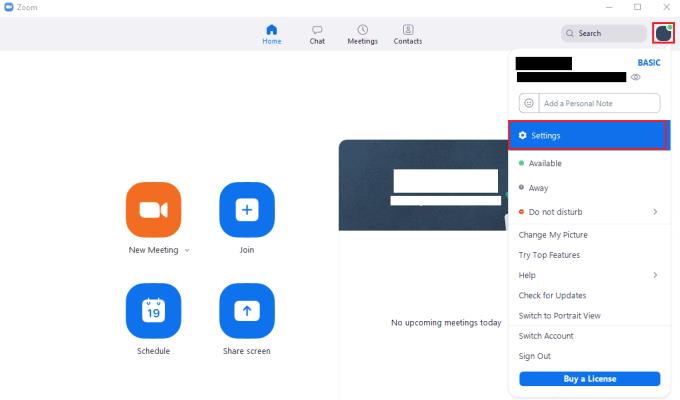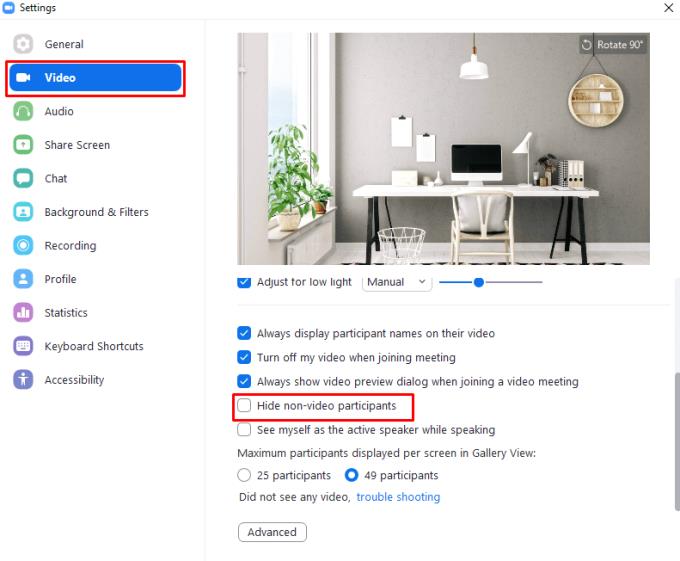En raison de l'augmentation du travail à distance causée par les restrictions de voyage liées à Covid-19, Zoom a connu une énorme augmentation de son utilisation. Une grande partie de cette augmentation de popularité provient des entreprises qui l'utilisent pour organiser des réunions numériques « en face à face », plutôt que de simplement utiliser des appels téléphoniques. Alors que Zoom utilise par défaut la vue « Intervenant actif » qui donne la priorité à la fenêtre vidéo de la personne qui parle actuellement, dans les grandes réunions, vous préférerez peut-être utiliser la vue « Galerie ».
La vue « Galerie » vous permet de voir le flux vidéo de tout le monde en même temps, avec jusqu'à quarante-neuf flux vidéo en mosaïque sur un écran et tous les autres participants affichés sur un deuxième écran. L'une des choses que vous remarquerez peut-être dans la vue "Galerie" est que certains utilisateurs peuvent ne pas activer la vidéo de leur webcam. Cela peut être parce qu'ils ne veulent pas activer leur webcam pour le moment ou parce qu'ils n'en ont pas du tout par exemple. Ces utilisateurs sans flux vidéo occuperont des espaces dans votre vue "Galerie" avec une boîte noire contenant leur nom, qui pourrait être mieux utilisé par les utilisateurs avec leurs webcams activées.
Zoom offre une option pour masquer les utilisateurs qui n'ont pas activé leur vidéo webcam, vous pouvez activer cette option dans les paramètres de Zoom. Pour accéder aux paramètres, cliquez sur votre icône d'utilisateur dans le coin supérieur droit, puis cliquez sur « Paramètres ».
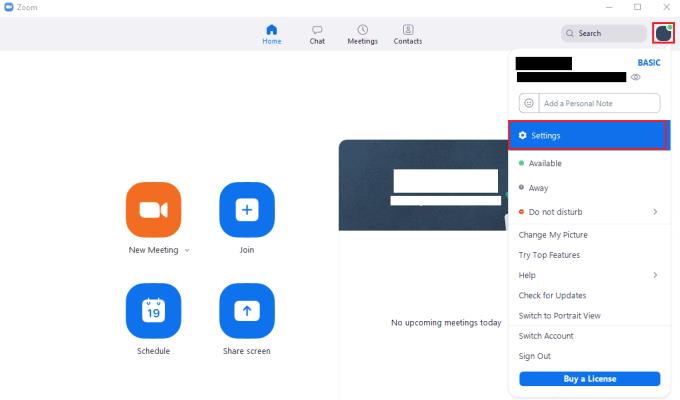
Pour accéder aux paramètres de Zoom, cliquez sur votre icône d'utilisateur, puis sur « Paramètres » dans le menu déroulant.
Une fois dans les paramètres, passez à l'onglet "Vidéo", puis faites défiler vers le bas et cochez la case "Masquer les participants non vidéo". Ce paramètre s'appliquera à toutes les réunions futures et actuelles lorsqu'il sera modifié.
Si vous souhaitez simplement activer rapidement la fonctionnalité pour une réunion à laquelle vous avez déjà rejoint, vous pouvez cliquer avec le bouton droit sur le flux d'un utilisateur et sélectionner « Masquer les participants non vidéo » dans le menu déroulant.
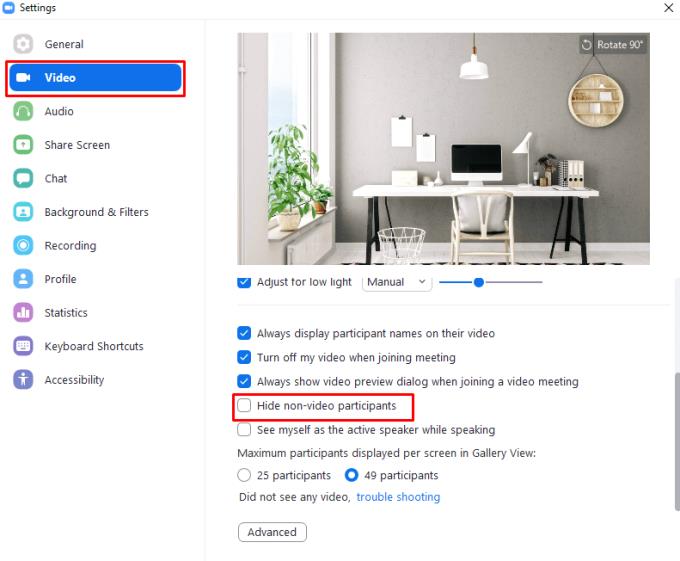
Activez « Masquer les participants non vidéo » dans les paramètres « Vidéo ».